Apple reveló todas las características de macOS 13 Ventura en el WWDC 2022 en junio y lanzó la versión oficial de Ventura en octubre de 2022. Algunos usuarios ya han actualizado a macOS Ventura mientras tú aún estás dudando.
Aunque te atraen las potentes características de Ventura, los comentarios negativos de algunos usuarios beta te dan pausa. Si estás atascado en preguntas como "Debería actualizar a macOS Ventura?" o "Vale la pena actualizar a macOS Ventura", sigue este artículo para encontrar las respuestas.
Esta publicación compara macOS Monterey y Ventura y enumera los posibles problemas en Ventura. Luego, podrás decidir si actualizar o no a macOS Ventura.

¿Debería actualizar a macOS Ventura: macOS Ventura vs. Monterey
Por lo general, una actualización de Mac actualizará tanto macOS como las aplicaciones incorporadas y traerá correcciones de errores y ajustes de funciones existentes. macOS Ventura no es una excepción. Tiene una interfaz rediseñada, características intrínsecas significativamente modificadas y aplicaciones recién agregadas, lo que supone una gran mejora en la experiencia del usuario y la colaboración.
Estas son las mejoras en macOS Ventura en comparación con macOS Monterey.
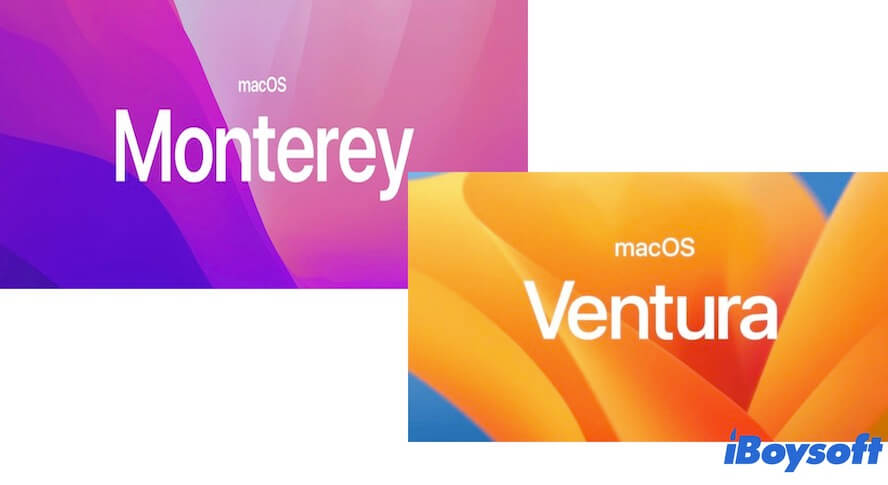
Búsqueda rediseñada en Mail y Spotlight
En las aplicaciones incorporadas de Mail y Spotlight, la función de búsqueda ofrece resultados más detallados que en Monterey. Incluso ofrece algunas sugerencias antes de que ingreses las palabras clave de lo que deseas acceder. Spotlight también ofrece vistas previas desplazables e información adicional en los resultados de búsqueda, y te permite utilizar Live Text Mac para buscar imágenes con texto dentro de ellas. Estos cambios en la función de búsqueda simplifican tu trabajo de búsqueda y ahorran tiempo.
Mejoras en el intercambio de información y colaboración en Safari, Messages y Photos
En macOS 13, puedes compartir pestañas y otra información en Safari e iniciar FaceTime desde aquí. Además, puedes compartir la reproducción de un video o la escucha de audio con los amigos con los que estás chateando a través de Messages. Además, puedes crear una biblioteca compartida en la aplicación Photos, para que todos los miembros puedan ver y organizar esta biblioteca de fotos compartida siempre que sea posible.
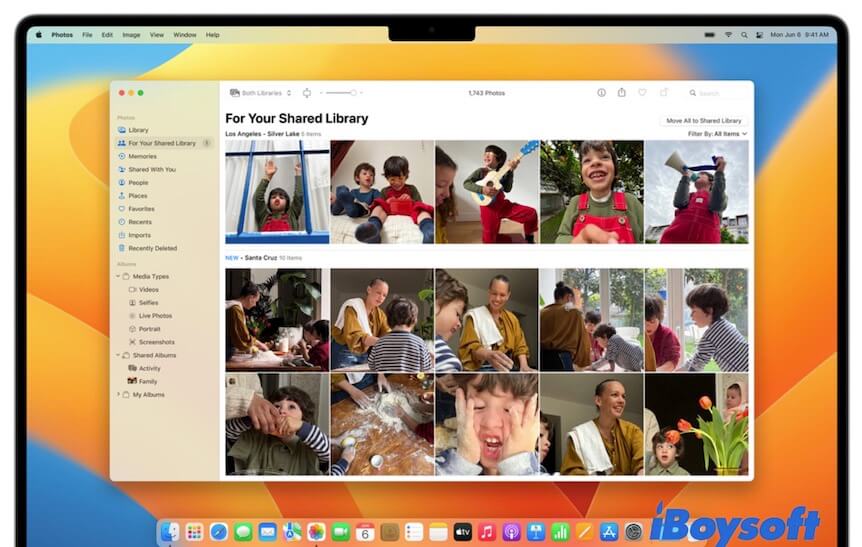
De Apple.com
Añadiendo Stage Manager
macOS Ventura ha introducido una nueva función. Esa es Stage Manager. Puede ayudarte a organizar las aplicaciones y ventanas en una vista única en el lado izquierdo de la pantalla, mientras mantiene la ventana actual en el centro del escritorio. Esta utilidad de gestión de tareas también admite la apertura de un conjunto de ventanas basadas en una tarea específica o ordenadas por una aplicación individual. Con ella, puedes concentrarte más en el proyecto actual y cambiar fácilmente entre aplicaciones y ventanas.

De Apple.com
Otras mejoras
La función Continuity diseñada en macOS Ventura permite que tu iPhone sea la cámara web de tu Mac, brindando una mejor cooperación entre dispositivos de Apple. Y las características de juego acelerado hacen que el juego tenga excelentes gráficos y rendimiento. El bloqueo rápido de fotos ocultas y eliminadas recientemente evita la exposición de la privacidad. Aparte de esas mejoras, macOS 13 también tiene otros aspectos destacados que Monterey nunca utiliza. Puedes explorar más características de macOS Ventura en apple.com.
Por lo tanto, si deseas explorar las nuevas características de macOS Ventura, vale la pena actualizar tu Mac.
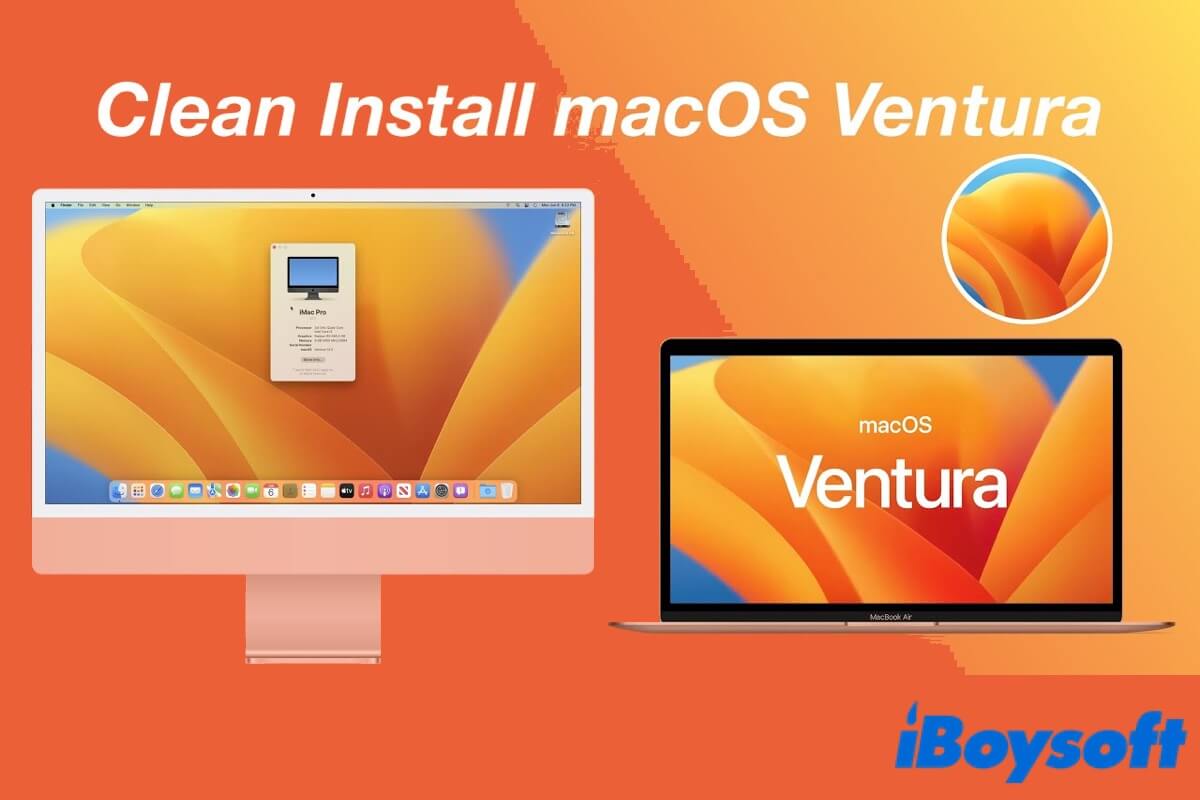
Instalación limpia de macOS Ventura: un tutorial completo
Este artículo te mostrará cómo instalar limpiamente macOS Ventura desde un USB bootable. Recuerda hacer una copia de seguridad de tus datos antes de instalar macOS Ventura en tu Mac. Leer más>>
¿Debo actualizar a macOS Ventura: posibles problemas con macOS Ventura
Además de disfrutar de las potentes características de macOS Ventura, es posible que también debas aceptar los posibles problemas que tiene. Basado en nuestra experiencia, la versión inicial de cada nuevo macOS siempre lleva algunos errores no detectados y errores pendientes, al igual que los problemas de macOS Monterey que hemos encontrado antes.
Comúnmente, un nuevo macOS puede tener estos problemas.
Problemas de compatibilidad. Algunas aplicaciones de terceros no se han actualizado lo antes posible para admitir el nuevo macOS Ventura. Si aún utilizas estos programas después de actualizar tu Mac, es posible que se congelen, se bloqueen o dejen de funcionar.
Mal funcionamiento con ciertas aplicaciones integradas. Cada actualización de macOS provocará una serie de pequeños errores en las aplicaciones integradas, como Finder regresando al desplazamiento horizontal en macOS Monterey.
Problemas de estabilidad. Aunque Apple lanzará parches para solucionar los problemas encontrados en macOS 13, los problemas pendientes también existen.
Riesgos de seguridad. Los hackers siempre se adelantan para explorar y estudiar las vulnerabilidades de seguridad de un nuevo macOS desde su versión beta. Por lo tanto, la beta de macOS y la primera versión del macOS Ventura tienen mayores riesgos de sufrir un ataque.
En resumen, la versión inicial de macOS Ventura puede tener problemas de estabilidad, errores no corregidos, problemas de compatibilidad y otros problemas. Se supone que debes esperar hasta que macOS Ventura tenga varias actualizaciones menores antes de actualizar tu Mac a Ventura de manera apresurada.

Cómo actualizar a macOS Monterey evitando macOS Ventura
Puede que desees actualizar macOS desde una versión anterior a Monterey en lugar de Ventura por ciertas razones. iBoysoft te guía para actualizar a macOS Monterey evitando Ventura en esta publicación. Leer más >>
Dispositivos compatibles con macOS Ventura
Vale la pena mencionar que no todos los modelos de Mac son compatibles con macOS Ventura. Si deseas actualizar a macOS 13, lo primero que debes hacer es verificar si tu Mac es compatible con Ventura.
Solo los siguientes modelos de Mac pueden ejecutar macOS Ventura:
- MacBook Pro 2017 y posteriores
- MacBook Air 2018 y posteriores
- MacBook 2017 y posteriores
- Mac mini 2018 y posteriores
- iMac 2017 y posteriores
- iMac Pro 2017
- Mac Pro 2019 y posteriores
- Mac Studio 2022
Cómo actualizar a macOS Ventura
Puedes actualizar tu Mac a macOS Ventura en Preferencias del Sistema. Simplemente ve al menú de Apple > Preferencias del Sistema > Actualización de Software. Se sugiere que conectes tu MacBook a una fuente de alimentación durante el proceso de actualización. Además, también es esencial hacer una copia de seguridad de tus archivos importantes, ya que algunos usuarios informan que su Mac no arranca después de actualizar a macOS Ventura.
También lee:
Pensamientos finales
Después de leer esta publicación, creo que tienes una respuesta clara a la pregunta "¿Debo actualizar mi Mac?". Si no eres un desarrollador de software, se sugiere que esperes hasta que estén disponibles varias actualizaciones menores de macOS Ventura. En ese momento, obtendrás un macOS 13 más estable, seguro y sin problemas.
Comparte con más personas que también están desconcertadas sobre si actualizar a macOS Ventura.